
时间:2021-03-06 18:11:18 来源:www.win10xitong.com 作者:win10
由于操作失误,一些网友发现自己的win10系统出现了win10系统怎么禁止软件安装的问题,这个问题还真把win10系统怎么禁止软件安装很多电脑高手难住了。那我们可以不可以自己解决呢?小编也在查阅了相关的很多资料后,用这个流程:1、点击"WIN + R"快捷键,直接打开运行窗口,在运行窗口中输入"gpedit.msc"命令,点击"确定"按钮。2、打开windows10本地组策略编辑器界面,展开"计算机配置",接着展开"管理模板",继续展开"Windows组件",最后展开"Windows Installer",然后在右侧找到"禁止用户安装"选项即可很轻松的完成了。下面就是处理win10系统怎么禁止软件安装问题的具体的具体解决步骤。
推荐系统下载:win10
1.点击‘WIN R’快捷键直接打开运行窗口,在运行窗口输入‘gp edit . MSC’命令,点击‘确定’按钮。
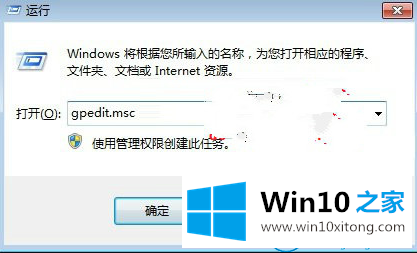
2.打开窗口10本地组策略编辑器界面,展开“计算机配置”,然后展开“管理模板”,继续展开“窗口组件”,最后展开“窗口安装程序”,然后在右侧找到“无用户安装”选项。
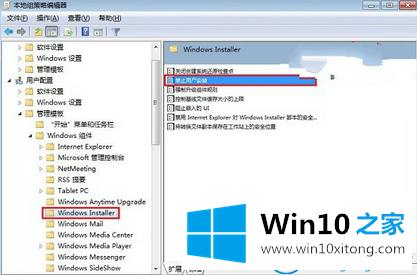
3.双击打开“无用户安装”,在打开的界面中勾选“无用户安装”为“已启用”,最后点击底部的“确定”保存。
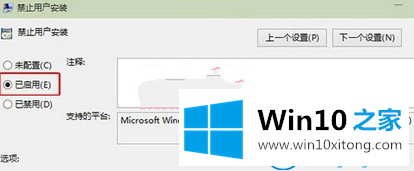
这是Win10 Home边肖自带的windows10系统禁止安装软件的操作程序。
对大家造成困扰的win10系统怎么禁止软件安装问题是不是根据本文提供的方法得以解决了呢?解决方法很多种,如果你有更好的方法建议,可以给本站留言,谢谢大家。